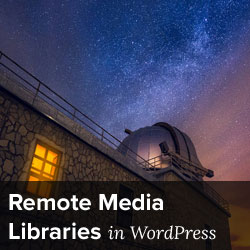وردپرس یک بستر عالی برای ناشران ویدیو است. افزودن فیلم ها در وردپرس بسیار ساده است ، و در هنگام نوشتن در ویرایشگر پست می توانید فیلم را ببینید. با این حال ، شما هنوز هم باید فیلم را در یک پنجره مرورگر دیگر قرار دهید ، URL را کپی کنید و سپس آن را جای گذاری کنید. اگر به شما بگوییم که می توانید YouTube خود را اضافه کنید ، Vimeo یا کانالهای DailyMotion به عنوان کتابخانه از راه دور در آپلود کننده رسانه وردپرس شما؟ آیا این کار افزودن ویدیوها را سرگرم کننده و آسان تر می کند؟ در این مقاله ، ما به شما نحوه افزودن کتابخانه های رسانه ای از راه دور در وردپرس را نشان خواهیم داد.
آموزش فیلم h4>
اگر ویدیو را دوست ندارید یا به دستورالعمل های بیشتری نیاز دارید ، به خواندن ادامه دهید.
اولین کاری که باید انجام دهید نصب و فعال سازی کتابخانه های رسانه ای از راه دور . پس از فعال سازی ، باید از رسانه »کتابخانه های از راه دور بازدید کرده و بر روی دکمه افزودن جدید کلیک کنید تا کتابخانه رسانه ای از راه دور اضافه شود.
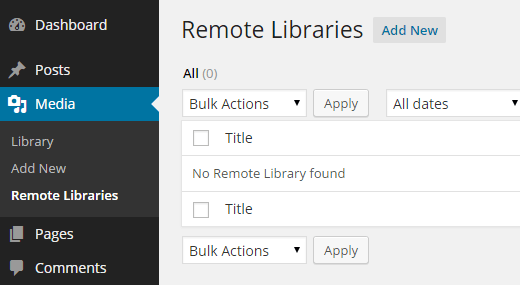
در صفحه افزودن کتابخانه از راه دور جدید ، باید به سادگی سرویس رسانه از راه دور را از منوی کشویی انتخاب کنید. در حال حاضر ، می توانید YouTube ، Vimeo ، Dailymotion و Flickr را با وارد کردن شناسه کاربری خود و کلیک بر روی دکمه اعتبار سنجی اضافه کنید. این افزونه بررسی می کند که آیا می تواند به شناسه داده شده دسترسی پیدا کند یا علامت سبز نشان دهد. اکنون می توانید بر روی دکمه انتشار کلیک کنید تا این سرویس از راه دور در دسترس باشد.
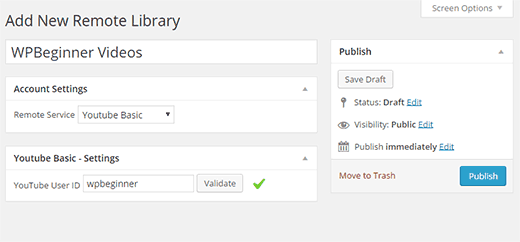
برای درج رسانه از کتابخانه رسانه از راه دور ، به سادگی یک پست جدید ایجاد کنید یا یک پست موجود را ویرایش کنید و سپس بر روی دکمه افزودن رسانه کلیک کنید. در صفحه آپلود کننده رسانه ، کتابخانه از راه دور خود را به عنوان پیوندی در نوار کناری مشاهده خواهید کرد. با کلیک بر روی پیوند ، پرونده ها از کانال YouTube ، Vimeo یا حساب DailyMotion در آپلود کننده رسانه وردپرس نمایش داده می شوند.
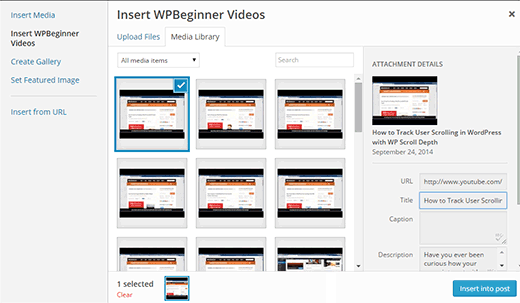
فایلی را که می خواهید وارد کنید با کلیک کردن روی آن انتخاب کنید. مشاهده خواهید کرد که به طور خودکار عنوان و شرح را از کانال شما واکشی می کند. تمام کاری که شما باید انجام دهید این است که بر روی دکمه درج در ارسال کلیک کنید.
در آینده ، نویسنده پلاگین قصد دارد کتابخانه های بیشتری مانند Instagram ، Tumblr ، Twitter ، Amazon S3 ، Vimeo Pro ، Photobucket و غیره اضافه کند.
این همه ، امیدواریم این مقاله به شما کمک کند تا کتابخانه های رسانه ای از راه دور را در وردپرس اضافه کنید. همچنین ممکن است بخواهید این موارد مفید را بررسی کنید نکات YouTube برای ادویه سایت وردپرس خود با فیلم .
اگر این مقاله را دوست داشتید ، لطفاً در کانال YouTube مشترک شوید برای آموزش های ویدئویی وردپرس. همچنین می توانید ما را در Twitter و Google+ .
منبع:
https://www.wpbeginner.com/plugins/how-to-add-remote-media-libraries-in-wordpress/.